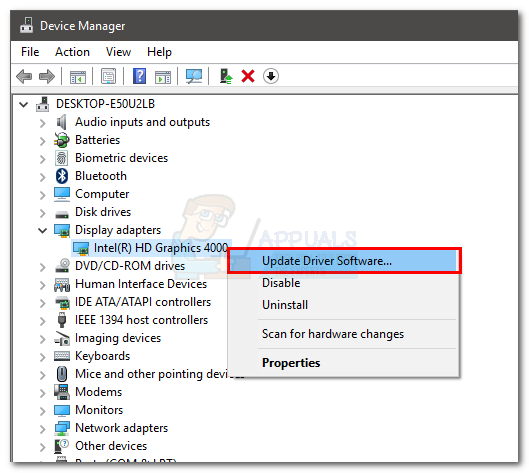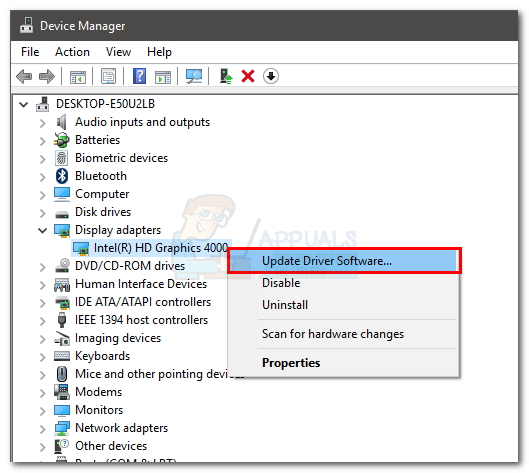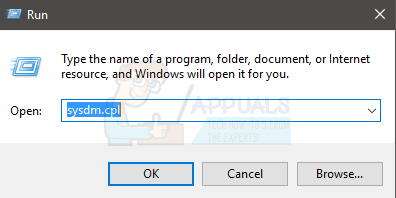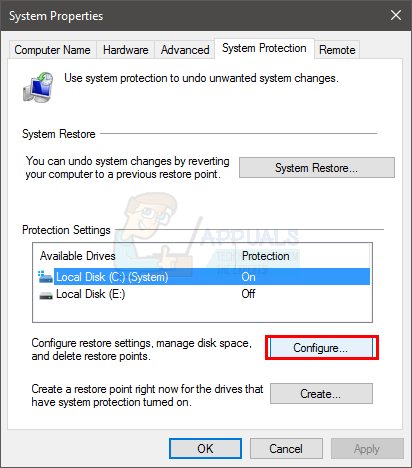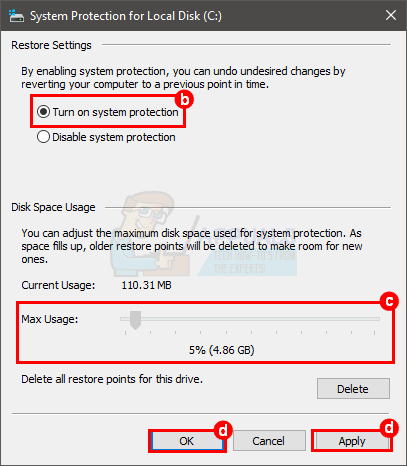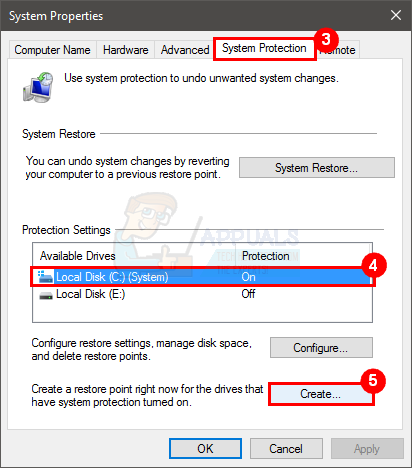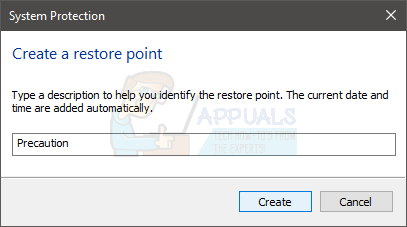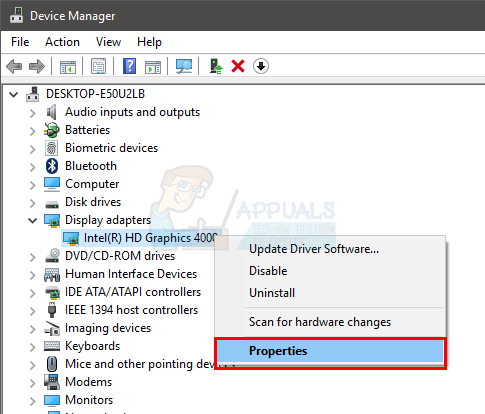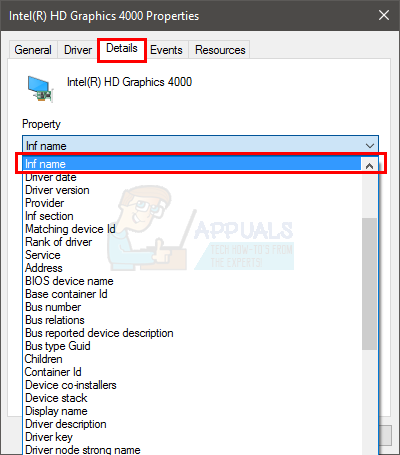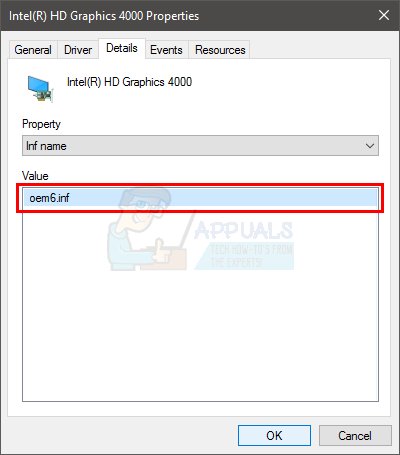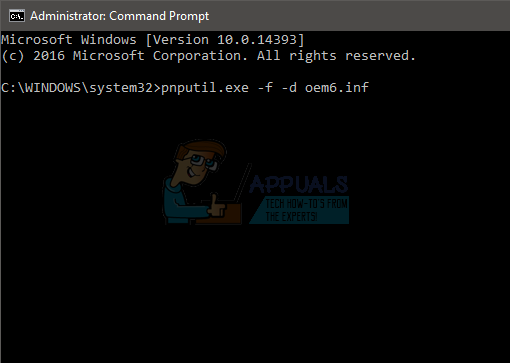Jos sinulla on laite, joka antaa oem42.inf (laitetta ei määritetty) -virheen tai muun virheen oemnn.inf-tiedostossa, älä huoli. Virhe voidaan näyttää laitehallinnasta keltaisella varoitusmerkillä laitteen nimen kanssa tai se voi näkyä tapahtumien katseluohjelmassa.
Oemnn.inf ei ole muuta kuin 3rdosapuoliohjelmisto tai tässä tapauksessa 3rdosapuoliohjain laitteellesi. Microsoft käyttää oem-osaa tunnistamaan 3rdjuhlaohjainohjelmisto ja sen jälkeen oleva numero ovat vain siihen liittyvä järjestysnumero. Joten jos näet virheitä tai määritysongelmia liittyen oem42.inf tai oem27.inf, se tarkoittaa yksinkertaisesti sitä, että 3rdosapuolen laiteohjaimessa on ongelma, ja sinun on joko päivitettävä tai palautettava ohjain.
Koska tämä on ongelma laitteen ohjaimessa, se voidaan helposti ratkaista lataamalla joko uusin ohjain tai siirtymällä takaisin edelliseen, jos ongelma ilmeni toimivan ohjaimen päivittämisen jälkeen. Ja jos mikään muu ei toimi, voit yksinkertaisesti poistaa ohjaimen asennuksen ja antaa Windowsin asentaa ohjaimen itse.
Tapa 1: Asenna uusin ohjain
Voit tehdä tämän kahdella tavalla. Joko tee se manuaalisesti tai anna Windowsin etsiä ja päivittää uusin ohjainversio
Päivitä ohjain manuaalisesti
Siirry laitteen valmistajan verkkosivustolle ja etsi uusimmat ohjainversiot. Varmista, että lataamasi ohjain on yhteensopiva Windows-version kanssa.
Kun olet ladannut, noudata alla annettuja ohjeita
- Pidä Windows Näppäin ja paina R
- Tyyppi devmgmt. msc ja paina Tulla sisään

- Etsi laite, jolla sinulla on ongelmia. Saatat nähdä myös keltaisen varoitusmerkin. Älä unohda napsauttaa laitteiden vasemmalla puolella olevaa nuolta laajentaaksesi niitä edelleen, jos et löydä laitettasi
- Napsauta laitetta hiiren kakkospainikkeella ja valitse Päivitä ohjainohjelmisto…
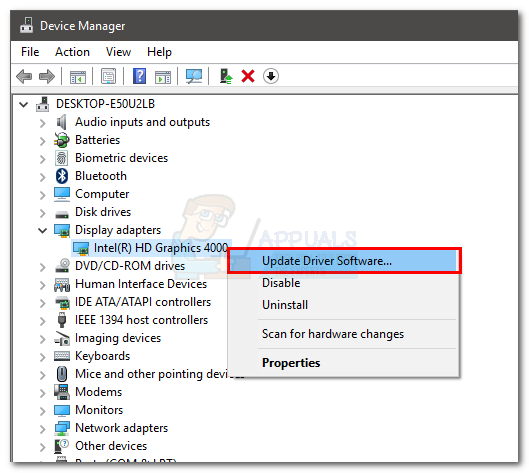
- Valitse Selaa tietokoneeni ohjainohjelmistoja varten
- Klikkaus Selaa
Siirry sijaintiin, johon latait ohjaimen, ja valitse se. Valitse nyt Seuraava ja seuraa näytön ohjeita. Kun se on valmis, käynnistä tietokone uudelleen ja tarkista, onko virhe edelleen olemassa.
Asenna ohjain automaattisesti
- Pidä Windows Näppäin ja paina R
- Tyyppi devmgmt. msc ja paina Tulla sisään
- Etsi laite, jolla sinulla on ongelmia. Saatat nähdä myös keltaisen varoitusmerkin. Älä unohda napsauttaa laitteiden vasemmalla puolella olevaa nuolta laajentaaksesi niitä edelleen, jos et löydä laitettasi
- Napsauta laitetta hiiren kakkospainikkeella ja valitse Päivitä ohjainohjelmisto…
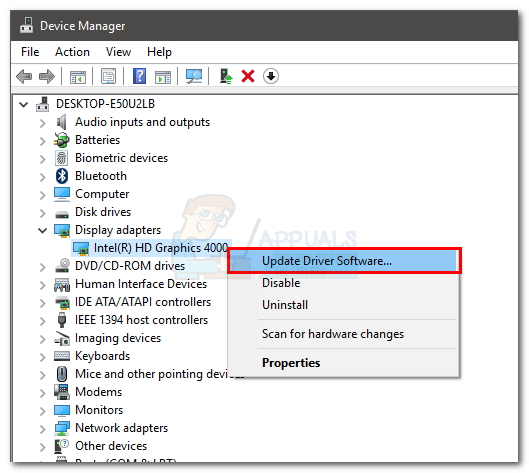
- Valitse Etsi päivitettyä ohjainohjelmistoa automaattisesti
Nyt Windows etsii automaattisesti päivitetyn version ja asentaa ohjaimen. Käynnistä tietokone uudelleen ja tarkista, onko virhe edelleen olemassa.
Tapa 2: Ohjaimen asennuksen poistaminen ja asentaminen uudelleen
Windowsissa on yleensä myös joukko yleisiä ohjainohjelmistoja. Ajuriohjelmiston asennuksen poistaminen ja Windowsin antaminen yhteensopivimman ohjaimen asentaminen ratkaisee joskus ongelman.
Älä unohda luoda järjestelmän palautuspistettä siltä varalta, että sekoitat ohjaimet vahingossa tai poistat väärän. Luo järjestelmän palautuspiste noudattamalla alla olevia ohjeita
- Pidä Windows Näppäin ja paina R
- Tyyppi sysdm. cpl ja paina Tulla sisään
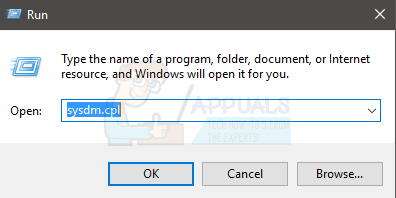
- Klikkaus Järjestelmän suojaus välilehti
- Valitse asema, jolle haluat luoda järjestelmän palautuspisteen (tässä tapauksessa C)
- Napsauta Jos luo-painike on harmaa, se tarkoittaa, että järjestelmän suojaus on poistettu käytöstä. Suorita seuraavat vaiheet ottaaksesi sen järjestelmän suojauksen käyttöön
- Klikkaus Määritä
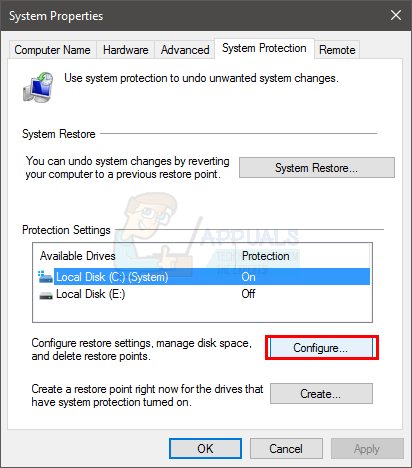
- Valitse Ota järjestelmän suojaus käyttöön (alla Palauta asetukset osa)
- Siirrä Enimmäiskäyttö liukusäädin muistin varaamiseksi järjestelmän palautuspisteille (tee siitä noin 5 Gt)
- Klikkaus Käytä sitten Ok
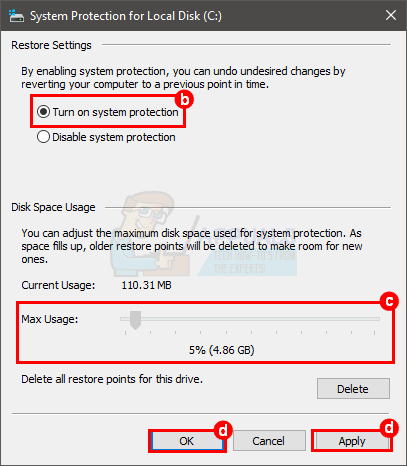
- Napsauta nyt Luoda -painike (sen pitäisi olla napsautettavissa nyt)
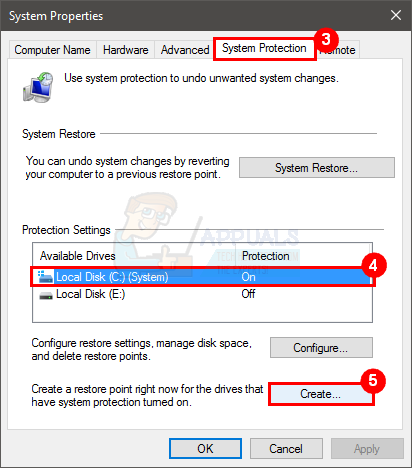
- Klikkaus Määritä
- Anna palautuspisteellesi haluamasi nimi
- Klikkaus Luoda
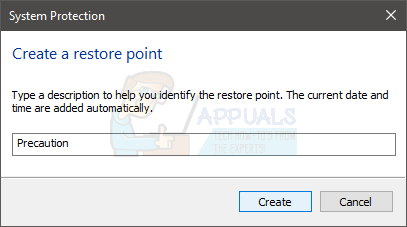
Odota, että se on valmis.
Poista ohjaimen asennus (Tarkista ennen ohjaimen asennuksen poistamista myös ohjaimen tarjoajan nimi).
- Pidä Windows Näppäin ja paina R
- Tyyppi devmgmt. msc ja paina Tulla sisään
- Etsi laite, jolla sinulla on ongelmia. Saatat nähdä myös keltaisen varoitusmerkin. Älä unohda napsauttaa laitteiden vasemmalla puolella olevaa nuolta laajentaaksesi niitä edelleen, jos et löydä laitettasi
- Napsauta laitetta hiiren kakkospainikkeella ja valitse Ominaisuudet
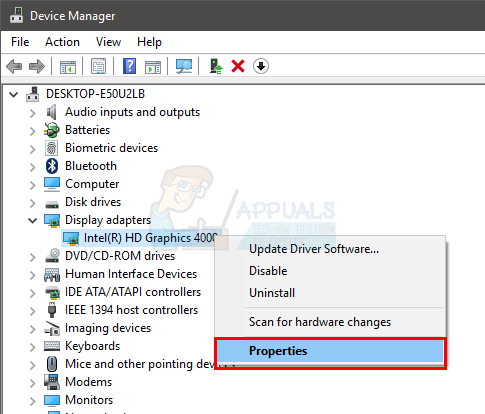
- Klikkaus Kuljettaja välilehti
- Katso Kuljettaja Siinä tulisi mainita valmistajan nimi.
- Klikkaus Poista asennus ja valitse Ok jos kysytään.

Käynnistä tietokone uudelleen, jotta Windows voi asentaa yleisen ohjaimen laitteellesi. Kun se on käynnistetty uudelleen, noudata vaiheita 1-6 ja tarkista ohjaintarjoaja. Sen pitäisi olla nyt Microsoft. Tarkista, jatkuuko ongelma.
Jos ohjaintarjoajaa ei muuteta, sinun on poistettava ohjainpaketti komentokehotteesta. Mutta ennen kuin teet sen, tee nämä vaiheet poistaaksesi ohjaimen nimen
- Pidä Windows Näppäin ja paina R
- Tyyppi devmgmt. msc ja paina Tulla sisään
- Etsi laite, jolla sinulla on ongelmia. Saatat nähdä myös keltaisen varoitusmerkin. Älä unohda napsauttaa laitteiden vasemmalla puolella olevaa nuolta laajentaaksesi niitä edelleen, jos et löydä laitettasi
- Napsauta laitetta hiiren kakkospainikkeella ja valitse Ominaisuudet
- Klikkaus Yksityiskohdat välilehti
- Valitse Inf-nimi avattavasta luettelosta Omaisuus
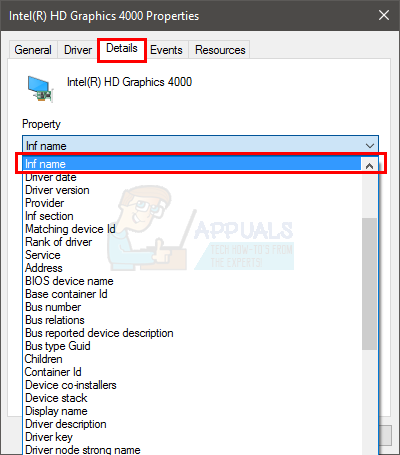
- Sinun pitäisi pystyä näkemään kuljettajan nimi esimerkiksi inf ”Missä nn voi olla mikä tahansa luku. Huomaa tämä, koska tarvitset sitä uudelleen
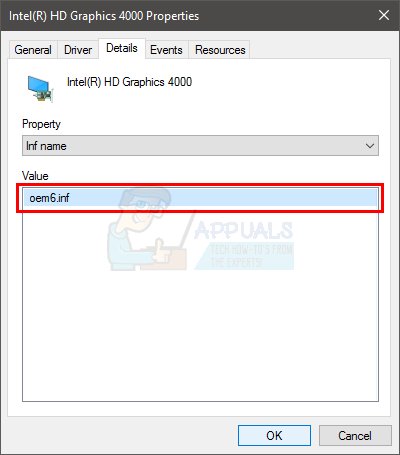
- Sulje nyt kaikki ikkunat
- Pidä Windows Näppäin ja paina X
- Valitse Komentokehote (järjestelmänvalvoja)
- Tyyppi exe -f -d oemnn.inf (korvaa nn luvulla, jonka löysit vaiheessa 7) ja paina Tulla sisään
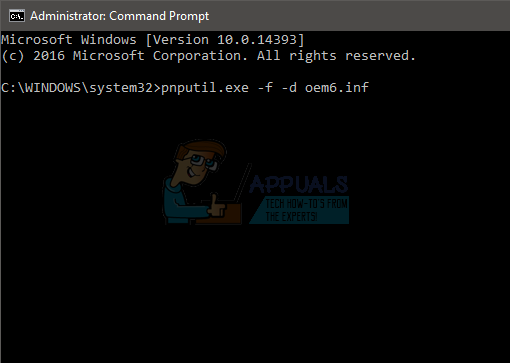
- Suorita vaiheet 1-4
- Klikkaus Kuljettaja välilehti
- Klikkaus Poista asennus ja valitse Ok jos kysytään.
Käynnistä tietokone uudelleen ja tarkista, onko ohjaintarjoaja muuttunut. Nyt sen pitäisi olla Microsoft ja ongelma olisi ratkaistava.
4 minuuttia luettu